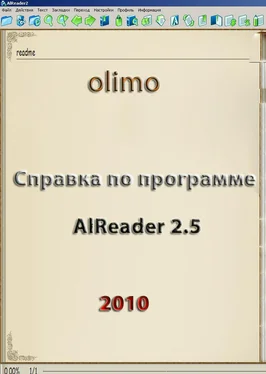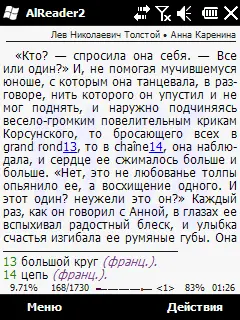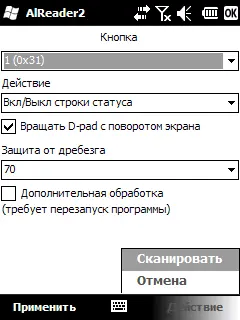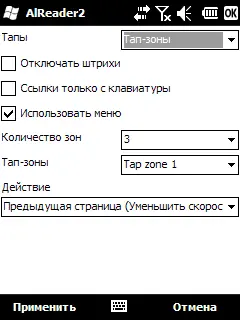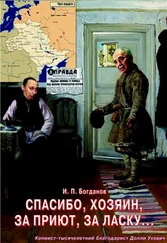Толщина символа— настройка толщины символа нормального и жирного шрифта.
Высота пустой строки, %— высота пустой строки в процентах от высоты обычной строки.
Пользовательские отступы, %— настройка пользовательских отступов в процентах от ширины строки. Можно задать два отступа и использовать их в настройках стилей текста.
Отступ начала абзаца— настройка отступа начала абзаца. Одна единица равна ширине пробела используемого шрифта основного текста.
Эффекты при переходах— включение или отключение визуальных эффектов при переходах по содержанию, странице, процентам и т. п.
Сноски на странице— настройки отображения сносок внизу страницы. Можно отключить их отображение, ограничить размер сноски до 2, 3 или 5 строк либо отображать их по возможности без ограничения размера. Сноска может отобразиться не полностью или не отобразиться совсем, если под ссылкой на нее в тексте недостаточно свободного места. В этом случае выполните перейдите по ссылке сноски или прокрутите страницу построчно так, чтобы сноска уместилась на экране.
Пример сносок на странице:
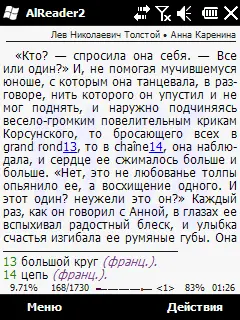
Стиль сносок можно настроить.
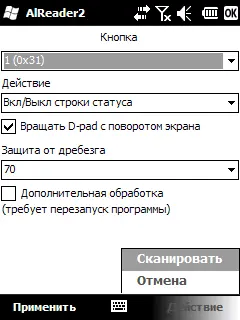
На этом экране можно настроить действия для кнопок устройства. Обратите внимание, что центральную кнопку джойстика (Action) и софт-кнопки переназначить нельзя.
Кнопка— в этом раскрывающемся списке выберите нужную кнопку.
Действие— здесь выберите действие, назначаемое этой кнопке.
Вращать D-pad с поворотом экрана— если этот флажок установлен, то при повороте экрана кнопки влево-вправо будут работать как вверх-вниз, а вверх-вниз — как вправо-влево. Обратите внимание, что здесь имеется в виду поворот экрана средствами программы, а не системы.
Защита от дребезга — время в миллисекундах, до которого нажатие кнопки считается одинарным. То есть, например, если удерживать кнопку «вниз» нажатой в течение времени, меньшего, чем указано здесь — будет выполнено пролистывание одной страницы. Если удерживать дольше — страницы будут листаться дальше со скоростью, например, одна страница за 100 мс. Данная настройка применяется также для тапов.
Дополнительная обработка— если этот флажок установлен, то программа обрабатывает программные кнопки (софт-кнопки) устройств Pocket PC, что позволяет, например, открывать меню в полноэкранном режиме (для Windows Mobile 5.0 и выше). Обрабатываются также и кнопки громкости. Настройка имеет побочный эффект на некоторых устройствах — при работе программы блокируется кнопка OK.
Назначить кнопки можно двумя способами:
1. Выбрать кнопку и для нее выбрать действие.
2. Выбрать действие, затем выбрать Действия> Сканировать. После этого нажать кнопку, которой нужно назначить это действие.
Тапы (доступно только на устройствах с сенсорными экранами)
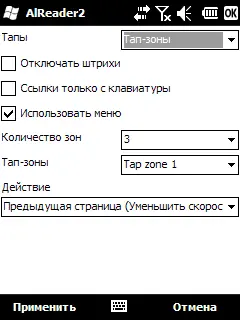
Тапы — это касания экрана стилусом или пальцем.
Штрихи — это проведение по экрану стилусом или пальцем вверх, вниз, вправо или влево.
Во время чтения программа может реагировать на тапы одним из четырех способов:
• Тап-зоны— экран разделяется на 3, 6 или 9 зон в соответствии с настройками пользователя. При касании стилусом каждой из зон выполняется какое-либо действие, предварительно определенное. Например, если используется 3 зоны, верхнюю можно назначить на пролистывание назад (предыдущая страница), нижнюю — на пролистывание вперед (следующая страница), а центральную — на переключение между обычным и полноэкранным режимом.
• Словарь— при тапе на слове запускается указанный пользователем словарь. При этом сохраняется возможность использования штрихов для выполнения других действий.
• Выделение текста— при тапе автоматически включается режим выделения.
• Нет реакции— касания экрана не влияют на работу программы, за исключением тапов по ссылкам (если не установлен флажок Ссылки только с клавиатуры).
Отключать штрихи— если этот флажок установлен, штрихи работать не будут, а вместо них включится построчная прокрутка, то есть текст можно будет двигать по экрану пальцем или стилусом.
Читать дальше